フォルダ分けの必要なし! 該当するメモだけをまとめられるスマートフォルダ機能が◎
iPhone標準のメモアプリには、パソコンと同じようにジャンル別にメモを管理できるようにフォルダ機能が搭載されている。
しかし、単なるフォルダではユーザーが保存場所を選んでから書き込む必要があり、思いついたことを忘れないうちにメモするというシーンでは使いにくい。
そこで活用してほしいのが、タグ付き(#ハッシュタグ)のメモを自動的にグループ化してくれるスマートフォルダ機能だ。
これなら、いちいちフォルダ分けしなくてもタグでグループ化できるので、よりスマートにメモを整理できるようになる。
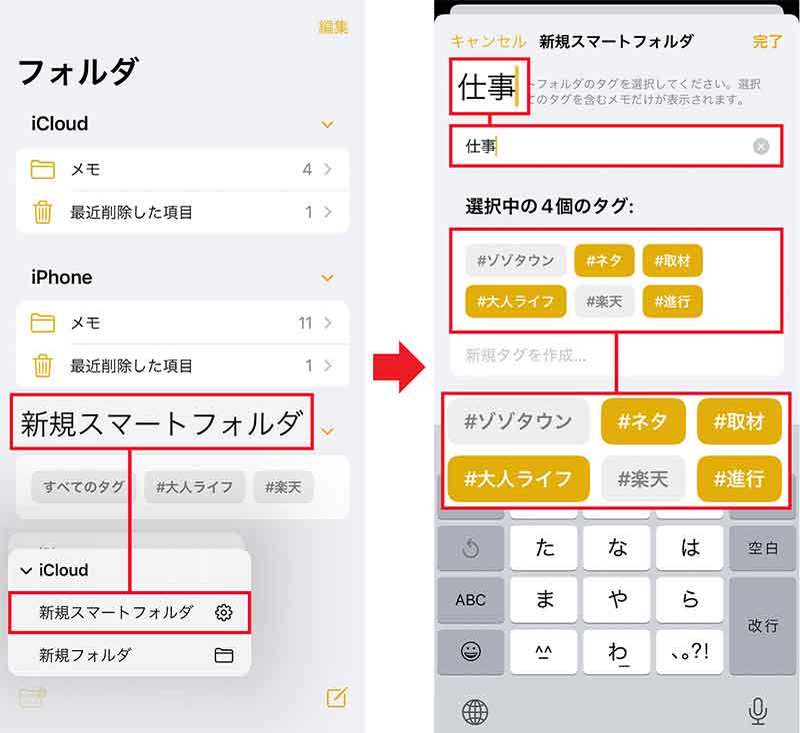
(画像=iPhone標準メモアプリを開いたら左下のフォルダアイコンをタップし「新規スマートフォルダ」を選択(左写真)。フォルダ名を入力しグループとしてまとめたいタグを選ぶだけ(右写真)、『オトナライフ』より引用)
メモアプリのスキャン機能が名刺の保存に超便利!
数年前まで、シンプルに備忘録を記録するだけだったiPhone標準のメモアプリ。しかし、新たにスキャン機能が搭載されたのはご存じだろうか?
テレワークが浸透したことで、会社と自宅とで名刺の管理が散乱しているという人も少なくないはず。そんなときこそiPhoneのメモアプリを活用してほしい。
iPhoneのカメラは歪み補正機能が優秀なので、わざわざスキャナーを使わなくても、比較的にキレイに名刺をiPhoneにデジタル化して保存できる。
もらった名刺を忘れないうちにメモアプリでデジタル化しておけば、万一名刺を失くしても連絡先が分かるようになるのだ。
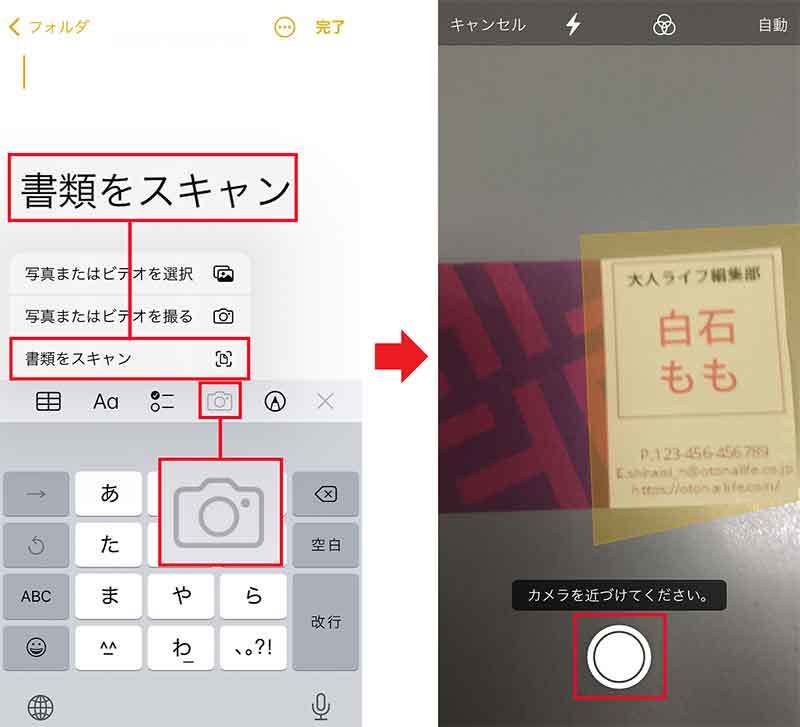
(画像=iPhone標準のメモアプリを新規で開きカメラアイコンから「書類をスキャン」をタップ(左写真)。iPhoneのカメラが起動するので名刺を撮影する(右写真)、『オトナライフ』より引用)
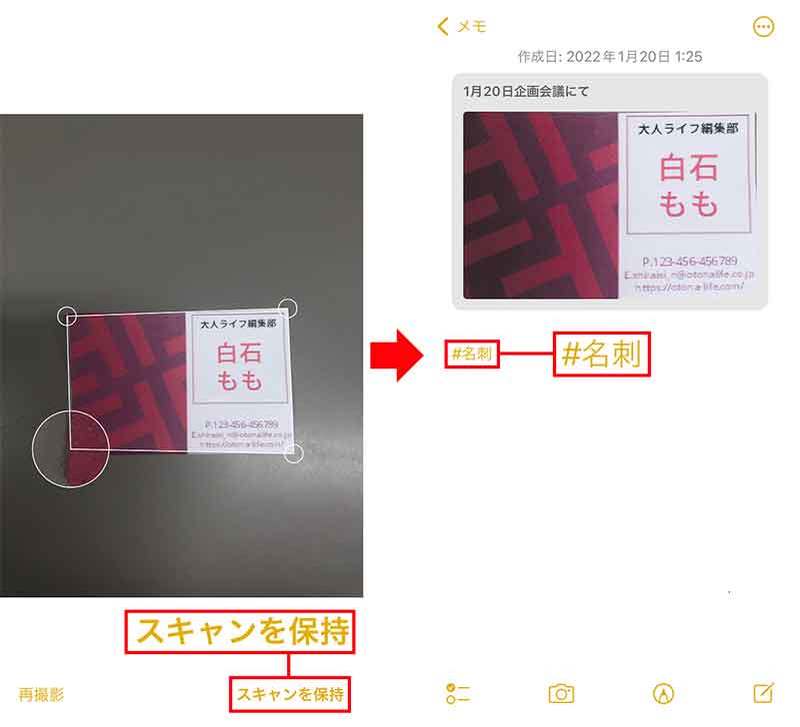
(画像=撮影した名刺の角を合わせて「スキャンを保持」をタップ(左写真)。撮影した名刺がメモにペーストされたら「#名刺」のタグをつけて終了だ。タグを付けておけば、あとで検索しやすくなる(右写真)、『オトナライフ』より引用)








































